Rumah >Tutorial perisian >Perisian Pejabat >Bagaimana untuk memasukkan gambar ke dalam ppt sebagai latar belakang
Bagaimana untuk memasukkan gambar ke dalam ppt sebagai latar belakang
- WBOYWBOYWBOYWBOYWBOYWBOYWBOYWBOYWBOYWBOYWBOYWBOYWBke hadapan
- 2024-03-19 21:19:231160semak imbas
Editor php mengajar anda cara memasukkan gambar ke dalam ppt sebagai latar belakang untuk menjadikan pembentangan anda lebih jelas dan menarik. Dalam PowerPoint, dengan operasi mudah, anda boleh menetapkan gambar sebagai latar belakang slaid anda dengan mudah, menjadikan keseluruhan PPT lebih berkesan secara visual. Seterusnya, kami akan memperincikan cara mencapai kesan ini. Buka perisian PowerPoint, pilih fail PPT yang ingin anda edit dan masukkan mod penyuntingan. Klik kanan pada slaid di mana anda ingin memasukkan imej latar belakang dan pilih pilihan "Format Latar Belakang". Dalam tetingkap pop timbul, pilih "Kesan Isi" sebagai "Isi Gambar atau Tekstur", kemudian klik butang "Fail", pilih gambar yang anda ingin tetapkan sebagai latar belakang, dan klik "Sisipkan".
1 Mula-mula, kita buka ppt pada komputer dan buat dokumen kosong baharu, seperti yang ditunjukkan di bawah:
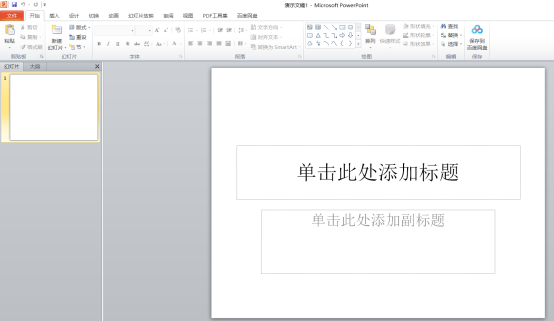
2 Kemudian, kita klik butang [Design] dalam bar alat, dan kemudian klik pada sub-. fungsi di dalam Butang [Tetapkan Format Latar Belakang] di dalam [Gaya Latar Belakang] adalah seperti yang ditunjukkan dalam bulatan merah dalam rajah di bawah:
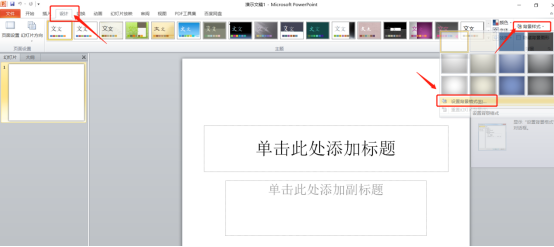
3 Dalam kotak pop timbul, kami klik [Isi Gambar atau Tekstur], dan kemudian klik butang [Fail] , seperti yang ditunjukkan dalam bahagian bulatan merah dalam gambar di bawah:
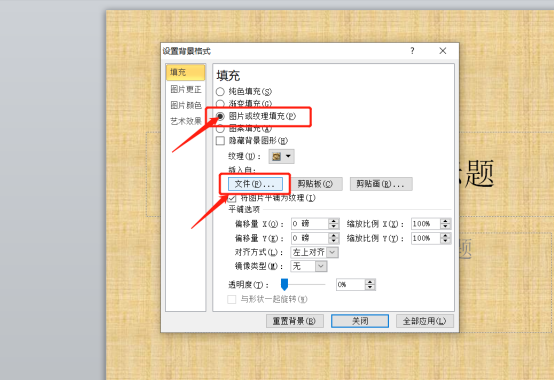
4 Kami memilih [gambar] yang ingin kami masukkan, dan klik butang [Sisipkan], seperti yang ditunjukkan dalam bahagian bulatan merah dalam gambar di bawah:
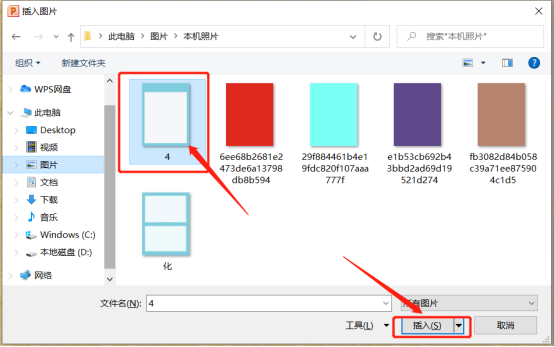
5 Akhirnya, kita dapat melihat bahawa latar belakang gambar telah ditetapkan kepada gambar kita sendiri Di sini kita juga boleh melaraskan ketelusan latar belakang, dan sebagainya, dan kemudian klik Guna Semua untuk diselesaikan, seperti yang ditunjukkan dalam bulatan merah dalam gambar di bawah:
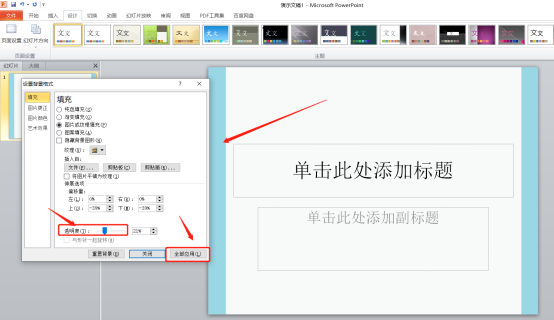
Lihat Selepas mengikuti operasi di atas, adakah ia sangat mudah? Pada masa hadapan, apabila anda menemui imej latar belakang yang anda suka, anda boleh menggunakan kaedah ini untuk menerapkannya. Ia hanya mengambil 5 langkah untuk menggunakan ilustrasi ppt sebagai imej latar belakang dan anda sudah selesai!
Atas ialah kandungan terperinci Bagaimana untuk memasukkan gambar ke dalam ppt sebagai latar belakang. Untuk maklumat lanjut, sila ikut artikel berkaitan lain di laman web China PHP!

